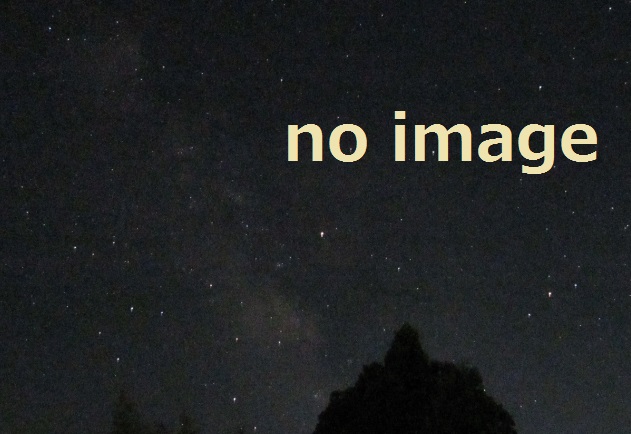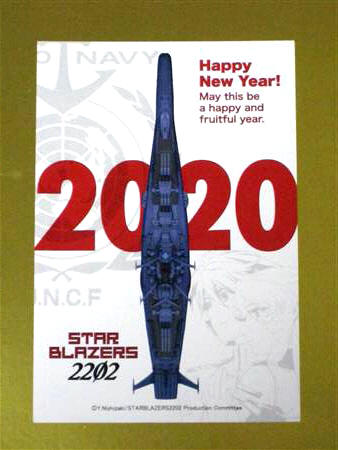ブート優先順位で1番最初をUSBメモリに設定した。
2番目にはOSを入れるM.2 SSDに設定。
WIndows10の入っていたSSDはブート順位に入れないように無効と設定。
エラーが出る。
Windows10を開いてM.2 SSDを表示させたのがまずかったかな。
ブート順位を戻して、WIndows10を開く。
OSの入ったUSBメモリを使うのをやめて、Windows11インストールメディアの作成を試みる。→Windows 用のインストール メディアを作成する
もちろん、空っぽになっているUSBメモリを使う。
Windows10にてダウンロードして、NTFSフォーマットしたUSBメモリにコピペした。
USBメモリをブート優先順位の最初に設定して、USBメモリを刺し込んだら、インストールが始まった。
プロダクト キーはOSの入ったUSBメモリを収納しているパッケージ版に書いてあるのでそれを記入したら進むことが出来ました。
簡単な初期設定を経てインストールが完了。
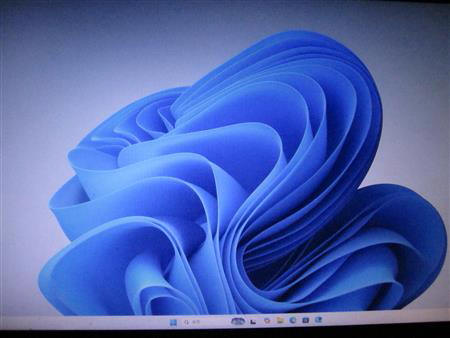
早速Microsoft Onedriveと言うアプリは消しました。
残量が少なくなってくるとうざく有償誘導されるし、下手したらデータが消えてしまいかねないので。
本当のデータはマイクロソフト社のサーバーセンターにクラウド保存する形になるので、プライバシー上安全ではないから。
別の2.5インチSSDを加えてその中に写真データとかを保管すれば、OSの入ったM.2 SSDが突然お釈迦になっても困らない。
このWindows10が入っていたゲーム向けPCがWindows11対応可能だったので、一般使用向けPCとして新しくセットしたM.2 SSDにWindows11を入れた。
本当のゲーム向けPCは新たに組み立てることになる。
今日最後のPCパーツが届いたところ。
インストールなどのやり方が変わるのでこれもまた時間が結構かかりそうだ。
それではこれにて、最後までご覧いただき まことにありがとうございました。
またのお越しをお待ちしております。